如何在excel表格中添加斜线并录入文字?
1、打开需要添加斜线和文字的excel文件。
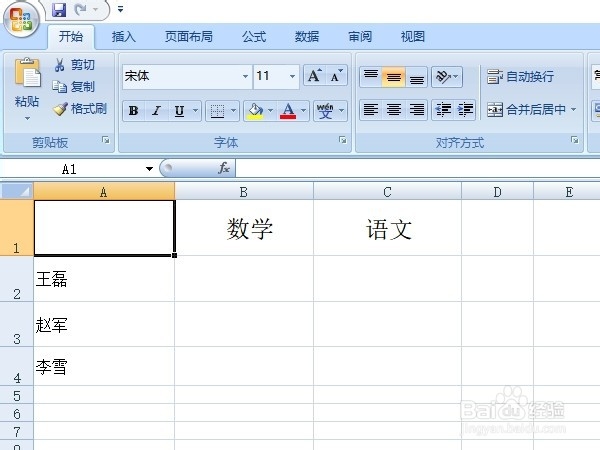
2、选中需要添加斜线的表格,点鼠标右键,选择“设置单元格格式”的选项。
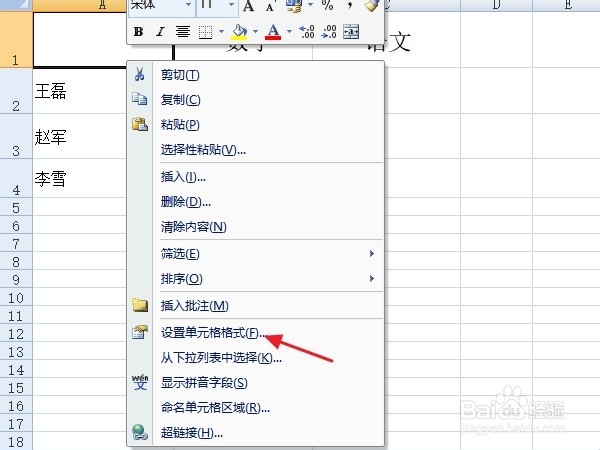
3、在设置单元格格式的窗口里面,我们找到“边框”功能,并点击一下。

4、选择所需要的线条样式和颜色。(图示中的线条样式和颜色均为默认,也是我们常用的)

5、点击斜线的按钮,可以看到增加完斜线的效果预览图,点击确定,回到excel表格内。
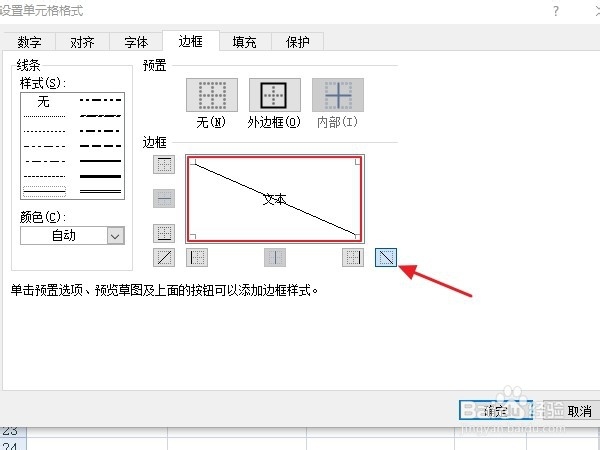
6、这时我们的斜线就已经添加好了,开始下一步录入文字的操作。
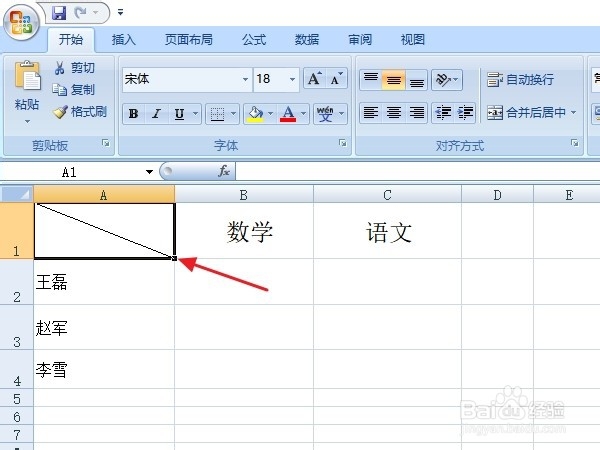
7、录入需要的文字,利用Alt+Enter的组合键来换行,然后按空格键来调整文字的位置,使文字向左或向右移。

8、选中录入文字的表格,点鼠标右键,选择“设置单元格格式”。
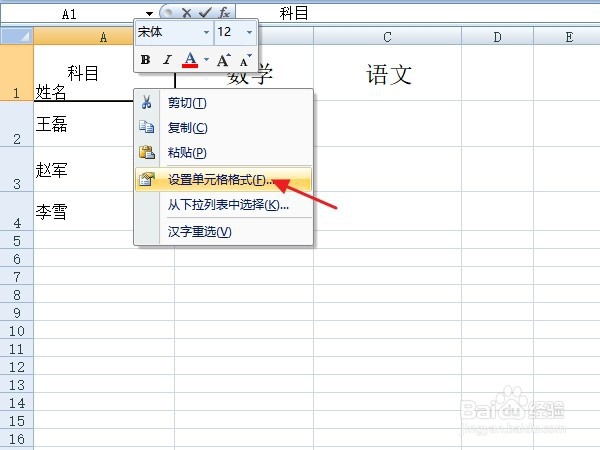
9、在字体的窗口下,勾选“下标”,并点击确定按钮。

10、这时我们录入文字的操作也已经完成。
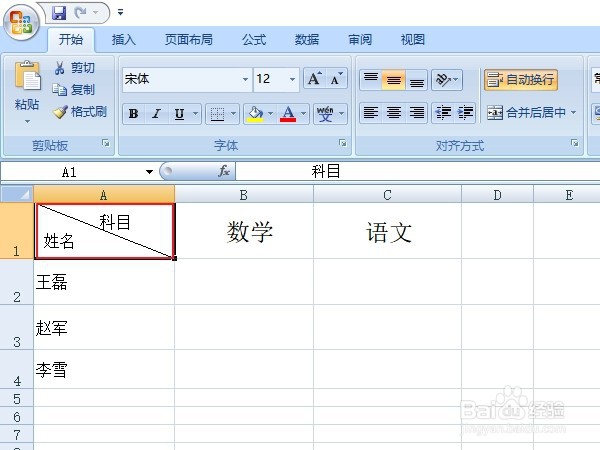
11、总结:
一:添加斜线
1:打开需要添加斜线与文字的excel文件。
2:选中需要添加斜线的表格,点右键,选择“设置单元格格式”。
3:在“边框”功能下选择好线条样式颜色。
4:点击斜线按钮,确定即可。
二:录入文字
1:输入所需文字,利用Alt+Enter的组合键来换行,用空格键调整位置。
2:点鼠标右键,选择“设置单元格格式”选项。
3:在字体窗口下,勾选“下标”即可。

声明:本网站引用、摘录或转载内容仅供网站访问者交流或参考,不代表本站立场,如存在版权或非法内容,请联系站长删除,联系邮箱:site.kefu@qq.com。
阅读量:84
阅读量:183
阅读量:28
阅读量:106
阅读量:161